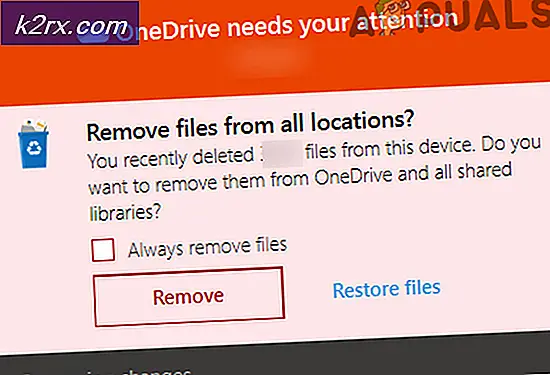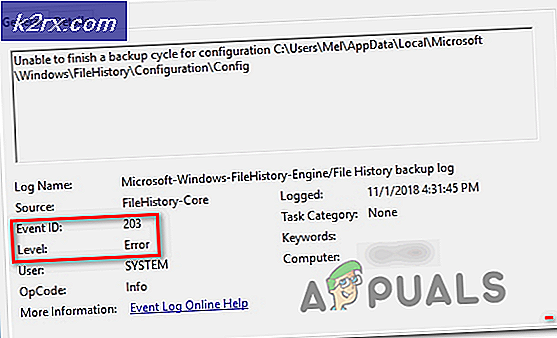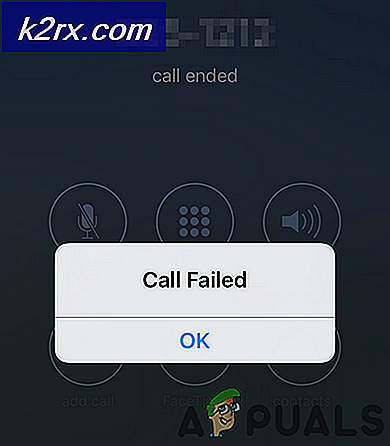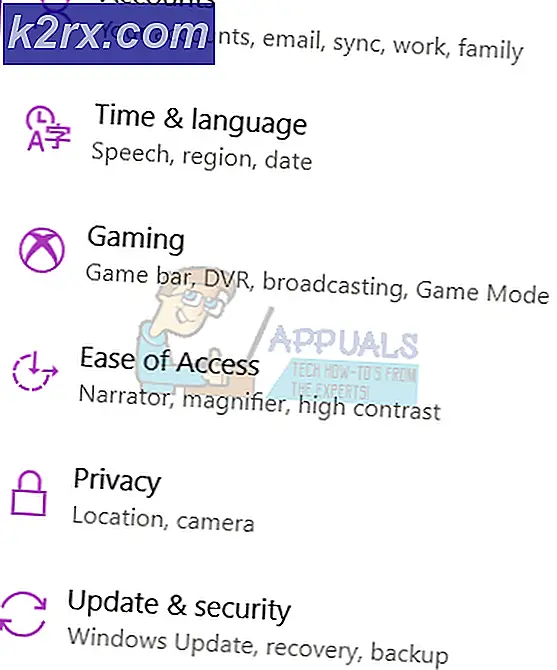Oplossing: Kan geen verbinding maken met de App Store
De Mac App Store is een prachtige plek waar je allerlei soorten applicaties en programma's kunt downloaden die speciaal zijn ontworpen voor je Mac. De Mac App Store is echter niet, net als alle andere App-winkels, zonder een groot deel van de knikken. Een van de meest bekende problemen met de Mac App Store is een foutbericht met de melding: Kan niet elke keer verbinding maken met de App Store wanneer een getroffen gebruiker het probeert te starten.
Dit is een probleem waarbij de Mac van de getroffen gebruiker eenvoudigweg geen verbinding kan maken met de Mac App Store. De oorzaak van dit probleem kan van alles zijn, van een wankele internetverbinding tot een probleem met certificaten in de KeyChain-app. In de meeste gevallen wordt het probleem eenvoudig opgelost door de Mac App Store eenvoudigweg te sluiten en opnieuw te starten of door af te melden bij de Mac App Store door op Store > Logout te klikken en vervolgens weer in te loggen. Als echter geen van deze oplossingen dit probleem voor u kan oplossen, vrees dan niet dat de volgende de meest effectieve oplossingen zijn die u kunt gebruiken om te proberen en zich te ontdoen van de foutmelding Kan geen verbinding maken met de App Store en een gezond herstel tot stand brengen verbinding met de Mac App Store:
Oplossing 1: controleer of uw internetverbinding werkt
Als u ten prooi bent gevallen aan het probleem Kan geen verbinding maken met de App Store-foutmelding, vermoedt u op zijn vroegst dat uw internetverbinding de schuldige is. Als dat het geval is, is de eerste oplossing die u kunt proberen om te controleren of uw internetverbinding werkt.
Klik op het Apple- logo in de werkbalk bovenaan. Klik op Systeemvoorkeuren in het contextmenu. Klik op Netwerk . Controleer of er een groen pictogram is naast het netwerk waarmee u bent verbonden. Als het groene pictogram aanwezig is, is uw internetverbinding niet de schuldige. Als er echter een rood pictogram naast het netwerk staat waarmee u bent verbonden, is uw internetverbinding verbroken en dat is zeer waarschijnlijk de reden waarom uw Mac geen verbinding kan maken met de Mac App Store.
Oplossing 2: stel de DNS-servers van uw Mac in op de DNS van Google
Klik op het Apple- logo in de werkbalk bovenaan. Klik op Systeemvoorkeuren in het contextmenu.
Kies uw netwerk in het linkerdeelvenster en klik vervolgens op Geavanceerd.
Navigeer naar de DNS
Klik op het + onder het vak DNS-servers en voeg het volgende DNS-adres toe:
8.8.8.8
Klik op het + onder het vak DNS-servers en voeg het volgende DNS-adres toe:
8.8.4.4
PRO TIP: Als het probleem zich voordoet met uw computer of een laptop / notebook, kunt u proberen de Reimage Plus-software te gebruiken die de opslagplaatsen kan scannen en corrupte en ontbrekende bestanden kan vervangen. Dit werkt in de meeste gevallen, waar het probleem is ontstaan door een systeembeschadiging. U kunt Reimage Plus downloaden door hier te klikken
Beide DNS-adressen die u hebt toegevoegd, zijn de wereldwijde DNS-adressen van Apple. Klik op OK, verlaat de netwerkinstellingen en start uw Mac opnieuw op. Controleer of het probleem is opgelost toen je Mac opstartte.
Oplossing 3: verwijder ongeldige of onjuiste certificaten
Het foutbericht Kan geen verbinding maken met de App Store kan ook worden veroorzaakt door ongeldige of onjuiste certificaten. Als ongeldige of onjuiste certificaten de oorzaak zijn van dit probleem in uw geval, kunt u hier als volgt van af en de toegang tot de Mac App Store herstellen:
Start de Finder . Klik op Go . Klik op Ga naar map in het contextmenu.
Typ het volgende in het Go- venster en klik op Go :
/ var / db / CRL /
Cricache verwijderen . db en ocspcache.db door beide bestanden één voor één naar de Prullenbak te slepen. Bevestig de actie als daarom wordt gevraagd door een beheerderswachtwoord in te voeren en te bevestigen.
Maak de prullenbak leeg .
Start je Mac opnieuw op en controleer of het probleem is opgelost tijdens het opstarten.
Oplossing 4: bewerk specifieke certificaten in de KeyChain-toepassing
De KeyChain-applicatie bevat wachtwoorden en certificaten die uw Mac gebruikt om beveiligde verbindingen tot stand te brengen vanuit apps, waaronder de Mac App Store. Een probleem met bepaalde certificaten die de KeyChain-app bevat, kan ook de oorzaak zijn van het foutbericht Kan geen verbinding maken met de App Store. Als dit probleem dit probleem veroorzaakt, is dit wat u moet doen om bepaalde certificaten in de KeyChain-toepassing te bewerken en dit probleem op te lossen:
Open KeyChain Access in / Applications / Utilities / .
Klik in het linkerdeelvenster op Certificaten onder Categorie . Typ Class in het zoekveld in de rechterbovenhoek van het KeyChain Access- venster en druk op Return .
Zoek en dubbelklik onder de zoekresultaten op een certificaat met een pictogram met een blauwe omtrek. Dit opent een venster met informatie over het certificaat.
Klik op het driehoekje naast Vertrouwen om de machtigingen van het certificaat te onthullen. Secure Sockets Layer (SSL) instellen: om altijd te vertrouwen en het venster te sluiten. Bevestig de actie door uw beheerderswachtwoord in te voeren in de resulterende pop-up.
Dubbelklik op hetzelfde certificaat dat u in stap 4 hebt geopend.
Klik op het driehoekje naast Vertrouwen om de machtigingen van het certificaat te onthullen.
Instellen bij gebruik van dit certificaat: om Aangepaste instellingen te gebruiken en het venster te sluiten.
Bevestig de actie door uw beheerderswachtwoord in te voeren in de resulterende pop-up.
Herhaal de stappen 4 - 11 voor elk van de certificaten in de zoekresultaten hat heeft een pictogram met een blauwe omtrek.
Start je Mac opnieuw op en controleer of het probleem is opgelost.
PRO TIP: Als het probleem zich voordoet met uw computer of een laptop / notebook, kunt u proberen de Reimage Plus-software te gebruiken die de opslagplaatsen kan scannen en corrupte en ontbrekende bestanden kan vervangen. Dit werkt in de meeste gevallen, waar het probleem is ontstaan door een systeembeschadiging. U kunt Reimage Plus downloaden door hier te klikken